1 Preparando seu YouTube ou conta do Google
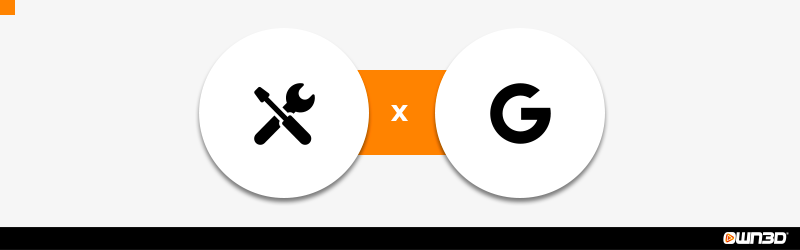
Então vamos começar com o básico. Este capítulo é todo sobre criar sua primeira conta no YouTube e prepará-la de acordo. Vamos te explicar aqui tudo que você precisa saber para estar pronto rápida e efetivamente para sua carreira como criador de conteúdo no YouTube. Vamos passar por todo o processo de preparar sua primeira conta e dar a você algumas dicas valiosas pelo caminho.
1.1 Criar sua conta
O YouTube pertence ao Google, o que significa que, para criar sua conta no YouTube, você vai precisar de uma conta no Google. Dessa forma, você poderá utilizar o YouTube completamente, não só como um consumidor, mas como um criador de conteúdo. Caso você já tenha uma conta online antes, você já sabe o que esperar. Se não, sem problemas! Pois criar sua conta no Google é moleza e pode ser feito em poucos minutos.
Antes de começar, vale a pena mencionar que você pode utilizar um endereço de email já existente para este passo, assim como pode criar seu próprio Gmail novo diretamente quando for criar sua nova conta. O Gmail é o serviço de email de casa do Gmail. Então se você não tiver seu próprio endereço de email ainda, criar uma conta no Gmail é a opção ideal.
Abaixo iremos lhe mostrar passo-a-passo como criar uma conta no Google, que você também poderá utilizar como sua conta no YouTube.
1. Visite o website www.youtube.com
2. Clique no botão "FAZER LOGIN" no canto superior direito.
3. Como você não pode logar ainda devido ao fato de não ter uma conta ainda, clique em "Criar conta" na janela seguinte.
4. No menu pop-up a seguir, selecione se é uma conta para si mesmo, ou para negócios.
5. Agora entre seu nome, sobrenome e endereço de email. Se não tiver um endereço de email, clique em "Criar um novo endereço do Gmail" ao invés disso.
A opção de criar um novo endereço do Gmail pode ser a melhor em certas circunstâncias. Mesmo que você já tenha um endereço do Gmail pessoal! Na verdade, nós recomendamos fortemente a você a separar com clareza sua conta pessoal do YouTube de sua conta de transmissão. Desta forma, coisas particulares não vão se misturar com suas atividades como streamer e tudo em relação a sua conta de transmissão vai acabar indo para o inbox de seu recém-criado endereço de email.
Além disso, é sempre uma boa ideia ter um segundo endereço de email - você pode usar sua conta pessoal como um endereço de email backup caso você esqueça as credenciais de sua nova conta.
Se você surfar pelo navegador Google Chrome e ter suas duas contas no Google salvas lá, você pode trocar entre contas com apenas dois cliques no mouse. Na página inicial do YouTube, você poderá trocar entre suas contas no YouTube em todos os navegadores ao simplesmente clicar em sua foto de perfil no canto superior direito -> Trocar de conta.
6. Escolha ou crie (no navegador ou no plugin dependente de navegador) uma senha de segurança, entre ela no próximo campo e confirme sua entrada no campo seguinte.
7. Então clique em "Seguinte".
8. No próximo passo você poderá colocar seu número de telefone e endereço de email para recuperação de conta. Estes campos são indicados como opcionais, mas eles são para a segurança de sua conta, então você deve considerar colocar pelo menos um destes dois pedaços de dados. Após isso, quando você quiser iniciar sua transmissão ao vivo, você precisará de uma conta confirmada, o que só será habilitado se você deixar um número de telefone.
9. Agora entre sua data de aniversário e seu gênero e clique em "Seguinte" de novo.
10. Agora é hora das configurações de personalização. Selecione sua configuração preferida aqui e clique em "Seguinte".
11. O que segue são os termos e condições definidos pelo Google, nos quais você deve aceitar para poder criar sua conta com sucesso.
12. Assim que tiver lido, aceite e confirme tudo, e está pronto - sua conta no Google foi criada.
13. Por último, mas não menos importante, você precisa criar uma conta no YouTube com a sua nova conta no Google.
Agora que você pode se orgulhar de ser dono de uma conta no YouTube, você poderá utilizar o YouTube em todo seu potencial. Tanto como consumidor quanto como criador.
1.2 YouTube Studio
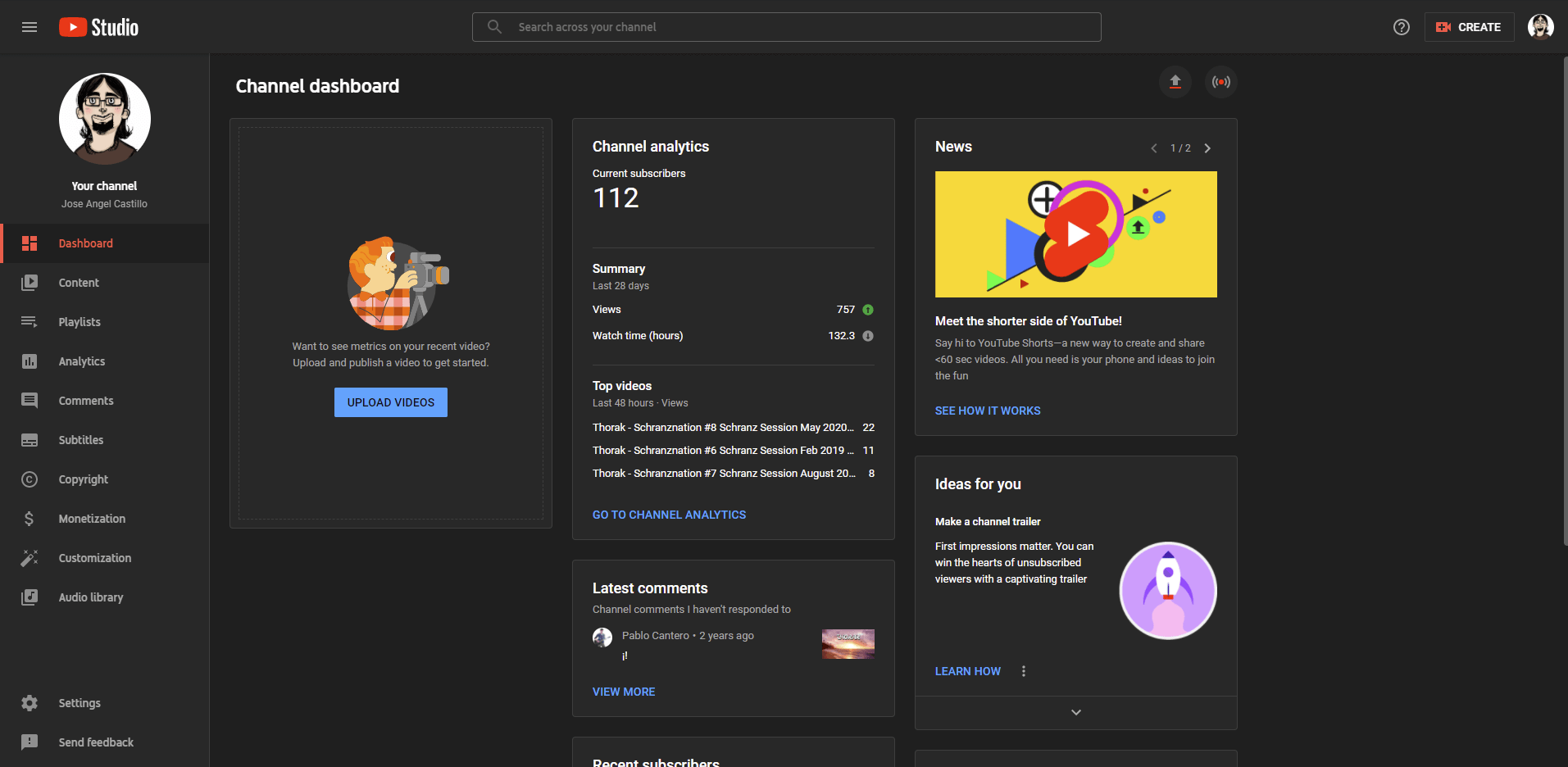
Antes de preparar seu canal, gostaríamos de lhe introduzir brevemente o famigerado YouTube Studio. O YouTube Studio é sua plataforma criativa. O onde no YouTube onde os
Os pauzinhos são mexidos e onde quase tudo em relação ao seu canal é gerenciado.
Ele também lhe dá uma visão geral bem detalhada do que está acontecendo em seu canal. Seja sobre análises, comentários de usuários, ou o painel de controle do canal. Com o YouTube Studio você poderá monitorar e otimizar seu canal.
1.3 Marca do Canal - Defina a foto de perfil, banner, marca d'água, descrição, etc.
Para que quando chegue o momento, você esteja prestes a decolar como streamer no YouTube. Mas antes que você realmente comece, existem algumas coisinhas que você deve cuidar. Um tópico muito importante que requer sua atenção é a famigerada marca do canal. Esta é sua completa presença no YouTube. Em outras palavras, o que os usuários veem, mesmo que eles não estejam seguindo seu conteúdo ao vivo naquele momento. A estrutura básica de todo canal no YouTube de sucesso!
Com sua marca de canal, você monta o seu canal, como o próprio nome já diz, uma marca deixa registrado uma primeira impressão aos seus usuários. A marca do canal inclui sua foto de perfil, banner do canal e marca d'água de seus vídeos. Uma coisa importante aqui é que você pode escolher um design consistente que rode suavemente por toda sua presença online - este é o único jeito de fazer para você e seu canal uma marca inesquecível que fique imortalizada na mente de seus espectadores.
Uma forma perfeita de melhorar seu canal com grandes designs e deixar uma impressão duradoura em seus espectadores são com os pacotes únicos e de alta-qualidade da OWN3D. Em nossa loja você encontrará tudo que seu coraçãozinho de streamer deseja para o seu canal no YouTube!
1.3.1 Foto de Perfil
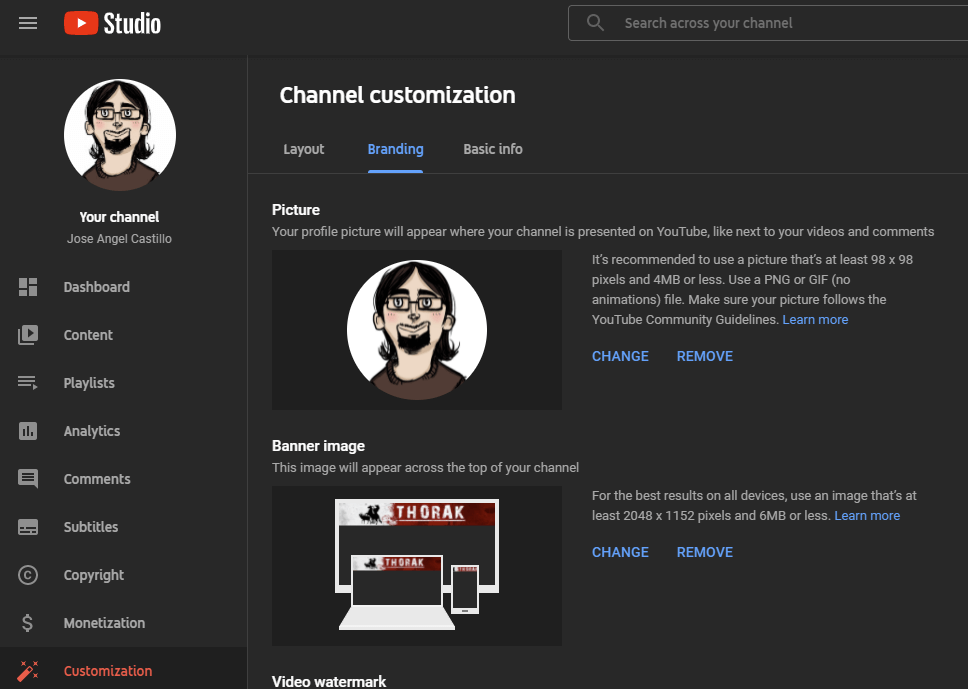
Então vamos cuidar da sua foto de perfil primeiro. Sua foto de perfil é, como podemos dizer, a figura principal de seu canal no YouTube e fica demonstrada em todas as suas atividades pelo YouTube. Então quando você comentar em outro vídeo, fazer upload de um novo vídeo, será mostrado no feed de seus inscritos ou na caixa de informações abaixo do vídeo ou transmissão.
Antes de definir sua foto de perfil, certifique-se que o arquivo de imagem seja no formato JPG, GIF, BMP ou PNG e tenha o tamanho de aproximadamente 800 x 800 pixels Além disso, a imagem deve ser o mais quadrada ou redonda possível.
14. Primeiramente, abra o YouTube Studio. Você pode fazer isto ao clicar em sua foto de perfil atual no canto superior direito e então selecionar "YouTube Studio" no menu pop-up.
15. No menu à esquerda você verá o ícone de uma pequena varinha mágica. Ao clicar nele, ele te levará ao menu "Customizar".
16. Agora selecione a aba "Branding" no menu ao topo.
17. O primeiro item do menu é exatamente o que você está procurando: Imagem.
18. Clique no botão "UPLOAD" para abrir o explorador de seu sistema operacional.
19. Agora navegue pela foto que você quiser fazer upload, selecione e faça o upload.
20. Já que as fotos de perfil do YouTube são em um formato circular, você precisará cortar sua foto de perfil novamente. Certifique-se de que não há elementos importantes como letras ou outras informações que estejam cortadas.
21. Quando seu corte estiver pronto, clique em "PRONTO".
1.3.2 Banner
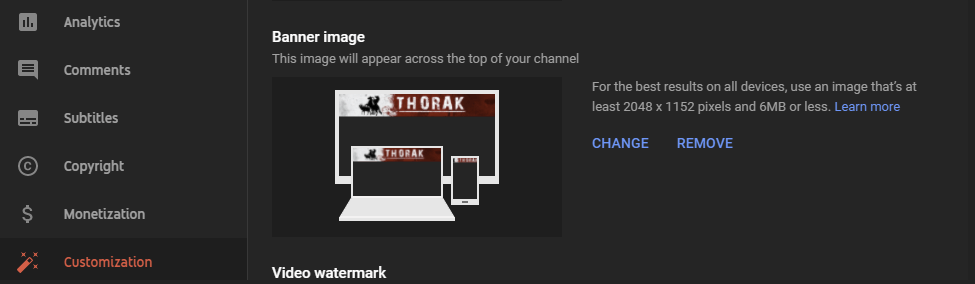
Quando as pessoas foram visitar seu canal, eles vão ver o banner de seu canal no topo da página geral. Esta imagem é bem maior em tamanho e portanto terá mais destaque. No melhor dos casos, o banner de perfil é o complemento perfeito para sua foto de perfil.
Isto significa que eles devem conversar com o mesmo design e ainda assim revelar mais informações sobre o seu canal. Então, para montar sua marca, você definitivamente deve se certificar que o banner de seu canal combine com o resto de sua presença no YouTube, mas que ao mesmo tempo seja presente, que chame atenção e não desapareça em insignificância.
O banner do canal é o poster de divulgação de seu canal e dá aos visitantes alguma noção do que esperar de seu canal no YouTube.
Banners de canais devem ter pelo menos 2048 x 1152 pixels e devem ter a proporção de 16:9. Novamente, o formato de imagem deve ser JPEG, PNG, GIF ou BMP.
22. Vá para a página do YouTube Studio novamente.
23. No menu de "Customizar", clique na aba "Branding".
24. Logo abaixo das configurações de sua foto de perfil, você verá as configurações para o banner de seu canal.
25. Clique em "UPLOAD" para abrir o explorador do arquivo e selecione a imagem apropriada.
26. Agora você terá que cortar a imagem de seu canal. Certifique-se que usuários de tablet, smartphone, laptop e desktop possam ver a imagem de seu canal em toda sua glória. As linhas de corte vão te ajudar com isso.
1.3.3 Marcas d'água
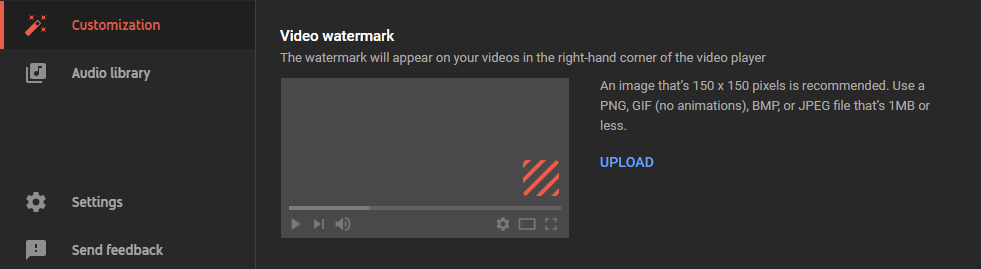
Marcas d'água, na prática, sempre certificam que o conteúdo presente pertence a pessoa, empresa ou organização em particular. Marcas d'água do YouTube funcionam de forma semelhante - com apenas uma mudança em particular: usuários podem interagir com elas.
Isso significa, mais especificamente, que você pode clicar nelas para se tornar um inscrito no canal. Isto é especialmente útil quando se está vendo um vídeo em tela cheia e a interface de usuário do YouTube desaparece.
Desse jeito, os espectadores sempre terão a opção de se inscrever em seu canal sem sair do modo tela-cheia. Além disso, a marca d'água do YouTube é parte da marca de seu canal e lhe dá um certo valor de reconhecimento. Uma pequena mas ótima adição em seu canal!
O arquivo fonte de sua marca d'água deve ter pelo menos 150 x 150 pixels quadrados. Além disso, o tamanho do arquivo não deve passar de 1 MB.
27. Vá para o YouTube Studio novamente.
28. No menu "Customizar", clique no item "Branding".
29. Desça até a categoria chamada "Marca d'água em vídeo".
30. Agora faça upload de sua nova marca d'água.
31. Você então terá a opção de customizar como sua marca d'água será demonstrada em suas transmissões ou vídeos. Aqui você poderá definir a duração e tempo que ela será exibida.
Como pode ver, customizar a marca registrada de seu canal é molezinha. Seu canal deve apresentar imagens gerais chamativas e com boas impressões para seus espectadores. Portanto queremos mostrar novamente para você a Loja da OWN3D! Aqui você poderá encontrar banners individuais, imagens de perfil ou marcas d'água para seu canal no YouTube. Nossos designs são perfeitamente coordenados com o conceito que for rodar por seu canal.
2 Configurações do YouTube (canal, configurações de upload, permissões & comunidade)
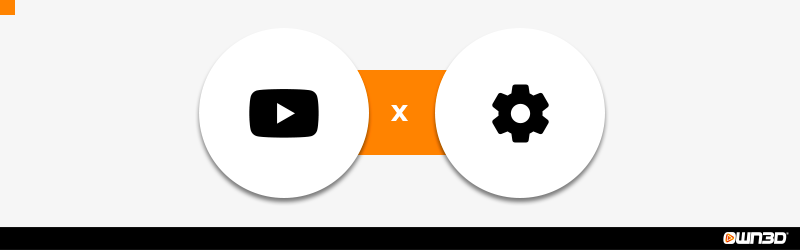
Agora que você está quase pronto para ir, gostaríamos de lhe familiarizar com as configurações básicas do YouTube. O principal propósito aqui é dar a você uma visão geral das configurações que o YouTube oferece como plataforma e como você pode otimizar e customizá-las.
O YouTube é a maior plataforma de vídeos do mundo e, portanto, não é surpresa que existam vários menus, opções de customização e configurações. O ponto inicial para estas configurações é, novamente, o YouTube Studio. Como chegar lá, o que você pode fazer e porque este é o menu mais importante como criador, nós já explicamos acima.
2.1 Configurações -> Canal
Neste menu você poderá definir e gerenciar Nome, Palavras-chave & País.
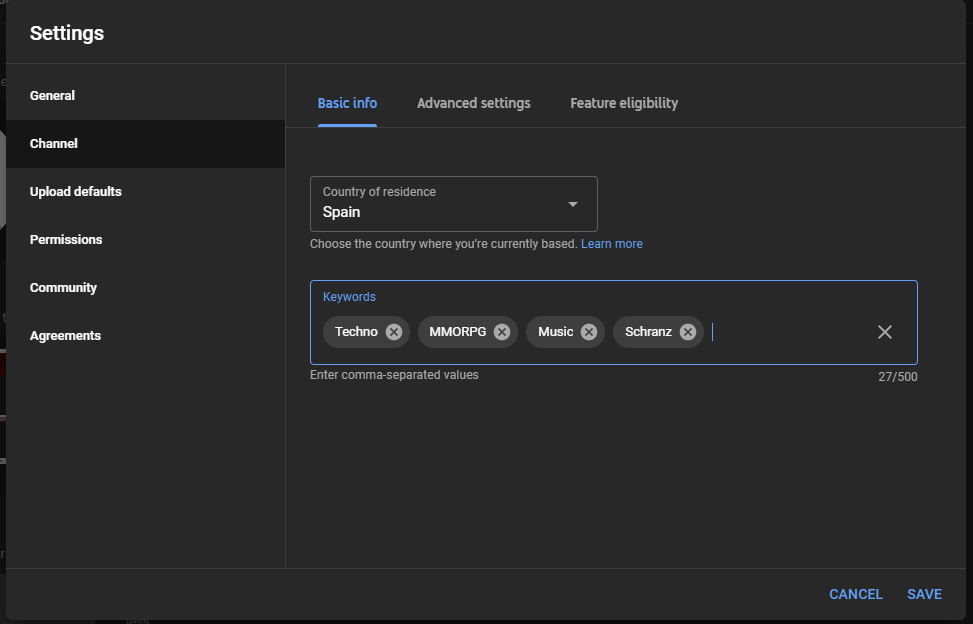
O nome é auto-explicativo - aqui você poderá mudar o nome de seu canal. Porém, pense com cuidado neste passo antes de fazer uma mudança. Especialmente para criadores de conteúdo que já construíram sua própria marca, uma mudança de nome do canal pode levar a sérias consequências.
A melhor coisa para se fazer é pensar num nome adequado quando for criar sua conta e mantê-lo. Desta forma, não vai haver nenhuma confusão em sua comunidade depois, e sua marca poderá continuar crescendo. Para seu interesse, caso não goste mais do nome ou queira uma nova folha em branco, você deve se certificar disso neste caso.
Palavras-chave permite a você armazenar palavras-chave em seu canal. Palavras-chave são geralmente utilizadas para descrever indiretamente o seu canal ao enchê-las com palavras-chave que combinem com o seu conteúdo. Se você for um gamer e jogar vários video games, por exemplo, você pode colocar várias palavras-chaves relacionadas a jogos e o título dos jogos nas palavras-chaves. Estas palavras-chaves funcionam de forma parecida com as hashtags em redes sociais. Então se alguém procurar pelas palavras-chaves que você tiver digitado, você terá maiores chances de ser encontrado!
Por isso, você definitivamente deve pensar em palavras-chaves adequadas e colocá-las. Existem até mesmo algumas ferramentas de palavras-chave na internet e você pode utilizá-las para gerar uma lista de palavras-chave que sejam perfeitas para o seu canal.
País de Residência é o item do menu onde você poderá escolher qual país você vive. É recomendado ser sincero aqui, porque dependendo de onde você vive, os requerimentos e diretrizes para participar de um Programa de Parcerias do YouTube podem ser diferentes, aqui vamos apresentar para você mais detalhes depois neste artigo.
2.2 Configurações padrão de upload
Aqui você poderá definir certas configurações padrão para seus vídeos baixados. Dependendo do que você definir aqui, estas configurações serão aplicadas em todos os seus uploads futuros. Então preste atenção no que você for fazer aqui, porque estas configurações podem não se aplicar em todos os seus vídeos, o que pode resultar num impacto negativo na performance de seus vídeos.
A aba de Informações Gerais é toda sobre título, descrição, visibilidade e tags. Se quiser por tags em todos os seus vídeos com um modelo de descrição, você pode fazer isto aqui. É recomendado que você marque esta caixa com suas contas de redes sociais para que não tenha que as reinserir todo vídeo. Isto irá lhe poupar tempo e dar uma consistência para seu canal. Você pode adicionar tags se seus vídeos cobrirem todos o mesmo tópico ou parecido - para que você tenha uma apresentação temática. Assim seus vídeos vão poder ser mais encontrados!
Você também pode fazer configurações avançadas. Isto é sobre a categoria que seus vídeos devem ser listados, a língua de seus vídeos e títulos e quais comentários devem ser exibidos. Você até mesmo tem a opção de desativar completamente a função de comentar em seus vídeos. Também pode determinar se usuários podem ver as classificações, ex "gostei" e "não gostei".
Como pode ver, é importante fazer configurações em seu canal antes de se tornar um criador de conteúdo. Determine exatamente como você quer que seu canal funcione ao se familiarizar com as configurações padrão de seus uploads.
3 Antes de sua primeira transmissão ao vivo
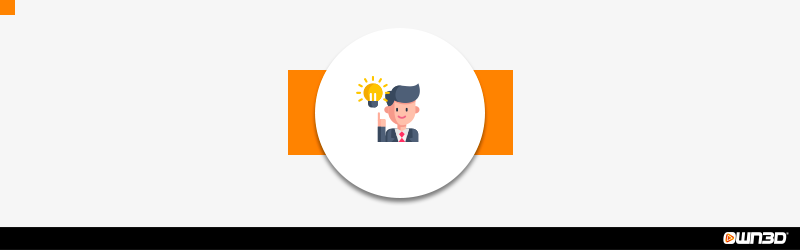
Você está pronto para decolar! Seu canal está todo configurado, todas as configurações e otimizações foram feitas, e sua primeira transmissão ao vivo está pronta para começar. Já que o YouTube oferece algumas possibilidades interessantes, gostaríamos de elaborar algumas questões em relação às transmissões ao vivo. Com nossas dicas bem úteis, sua primeira transmissão ao vivo será perfeita!
3.1 Tudo sobre a chave de transmissão do YouTube
Para transmitir via ferramentas de transmissão (ex: OBS) existe a chave de transmissão do YouTube. Você precisará desta combinação gerada aleatoriamente de números e letras para iniciar sua transmissão com um programa de transmissão. Nela contém todas as informações sobre seu canal, incluindo URL, senha e tudo mais. Assim que tiver inserido sua ferramenta de transmissão, o programa automaticamente se conecta com sua conta e você poderá controlar tudo do programa de agora em diante.
Sua chave de transmissão é portanto muito valiosa e nunca deverá cair nas mãos erradas.
Você poderá encontrar sua chave de transmissão personalizada quando começar sua transmissão no site do YouTube.
32. Para isto, clique no ícone "Criar" no canto superior direito no site do YouTube.
33. Selecione "Iniciar Transmissão" no menu pop-up.
34. Escolha se quer iniciar sua transmissão agora ou marcar para começar numa data futura.
35. Agora chegamos num ponto importante: Neste passo você será perguntado pelo tipo que você quer transmitir. Escolha "Software de Transmissão" e clique em OK.
36. No menu seguinte você verá as configurações de transmissão, incluindo a chave de transmissão.
3.2 As três formas de transmitir pelo YouTube (Mobile, Ferramenta de Transmissão & Webcam)
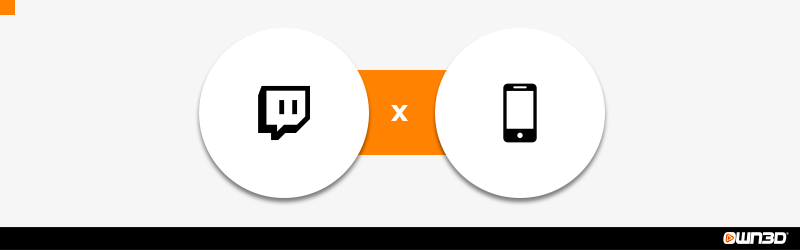
3.2.1 Mobile
Como criador de conteúdo no YouTube, você tem a chance de transmitir ao vivo pelo seu dispositivo móvel (smartphone, tablet). Isto funciona tanto para aparelhos iOS e Android como sistema operacional. Com as transmissões ao vivo móveis, você está mais perto ainda de seus espectadores e poderá hospedar as famosas transmissões IRL.
Criadores de conteúdo podem levar seus inscritos para uma tour e filmar, por exemplo, seu cotidiano, como eles passam suas férias ou quando algo importante aconteceu em suas vidas. Transmissões IRL estão se tornando mais e mais populares em todos os portais, pois os fãs estão felizes em ver seus artistas favoritos fora da rotina. Assim que você chegar na mágica marca de 1000 inscritos, a opção de transmissão móvel será habilitada em seu canal no YouTube. Além disso, você não poderá se permitir qualquer erro significativo em sua transmissão pelos últimos 3 meses.
Quando formos falar sobre transmissões móveis, geralmente queremos dizer que a fonte de sua transmissão é a câmera de seu smartphone. Porém existem outros métodos de transmitir conteúdos como jogos ou aplicativos diretamente de seu smartphone. Entretanto, esta opção só está disponível para usuários de iPhone/iPad até o momento, com a ajuda do app oficial iOS ReplayKit".
37. Baixe o aplicativo oficial do YouTube pela app store do seu smartphone.
38. Abra o aplicativo e faça login em sua conta do YouTube ou Google.
39. Na tela principal do app você verá o ícone de mais (+) no fundo. Clique nele e selecione "Iniciar Transmissão ao Vivo"
3.2.2 Ferramentas de Transmissão (OBS)
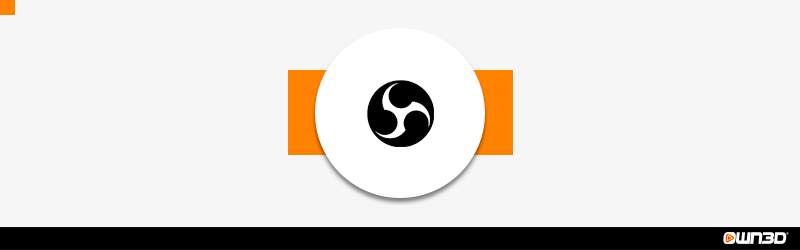
Este método de transmissão pelo YouTube é de longe o mais utilizado. É a forma mais clássica de exibir sua transmissão pelo YouTube. A maioria dos gamers e criadores de conteúdo utilizam este método quando vão ao vivo. A ferramenta de transmissão, como o OBS Studio, serve como uma ligação entre o serviço de transmissão e o computador. Ela filtra as fontes, as modifica se necessário, adiciona outras fontes e manda a imagem e som diretamente para o YouTube propriamente.
Ferramentas de transmissão servem como um centro de comando para transmissões de larga escala, pois com a ajuda destes programas você controla toda a sua transmissão, adicionar sobreposições ou transições e determina exatamente o que os espectadores poderão ver. Desse jeito, vídeo games, reações e o que mais você ver em portais de transmissão são pegos e transmitidos. Ao contrário de transmitir em seu smartphone, você não precisa de requerimentos específicos para uma transmissão tradicional.
Para utilizar este método, você precisa de nada mais que um computador funcional, um canal no YouTube e o programa apropriado. O OBS Studio é a ferramenta que se provou ser o maior programa de transmissão dos últimos anos. É gratuito, muito efetivo em sua funcionalidade e relativamente fácil de usar.
40. Baixe o OBS Studio no website oficial e execute-o.
41. Para que possa utilizar o programa para transmitir pelo YouTube, você precisará conectá-lo à sua conta do YouTube. Isto pode ser feito com a famosa chave de transmissão do YouTube. Já explicamos como criar e encontrá-la acima.
42. Abra as configurações no menu principal do OBS Studio e clique em "Transmitir".
43. Selecione "YouTube/YouTube Gaming" como serviço e "Servidor YouTube" como servidor.
44. No campo abaixo chamado "Chave de Transmissão" há espaço para sua chave de transmissão.
45. Adicione sua chave de transmissão aqui, clique em "Aceitar" e então em "OK" e feche as configurações.
Agora você está pronto para transmitir com o OBS Studio e deleitar seus espectadores com conteúdo único. Sua conta no YouTube agora está conectada ao OBS Studio e tudo que você precisa fazer é adicionar cenas diferentes e configurar sua transmissão da forma que quiser.
3.2.3 Webcam
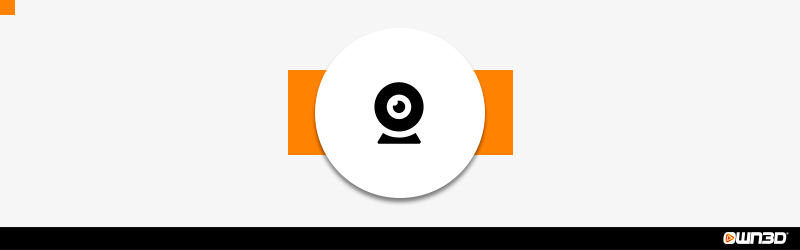
Por mais que você possa adicionar uma webcam em sua transmissão utilizando o software de transmissão, é claro, o YouTube também oferece a opção de criar a transmissão ao vivo utilizando a webcam diretamente pelo website.
Isto significa que seus espectadores só verão sua webcam e não o conteúdo revelado em seu computador.
Tudo que você precisa para transmitir por webcam é, logicamente, a webcam e a conta no YouTube com transmissões ao vivo permitidas e verificadas propriamente. Mesmo que a instalação seja bem fácil, gostaríamos de lhe ajudar com um breve guia passo-a-passo.
46. Abra a página inicial do YouTube.
47. Clique no símbolo demais (+), no botão "Criar" na lado superior direito e selecione "Iniciar Transmissão ao Vivo".
48. Agora você pode decidir se quer começar sua transmissão imediatamente ou marcá-la para mais tarde.
49. No próximo passo você verá a opção "Webcam integrada" bem em cima. Clique em OK.
50. O menu seguinte permitirá a você ajustar várias configurações - você aprenderá mais sobre elas abaixo.
3.3 Cronograma de Transmissão do YouTube
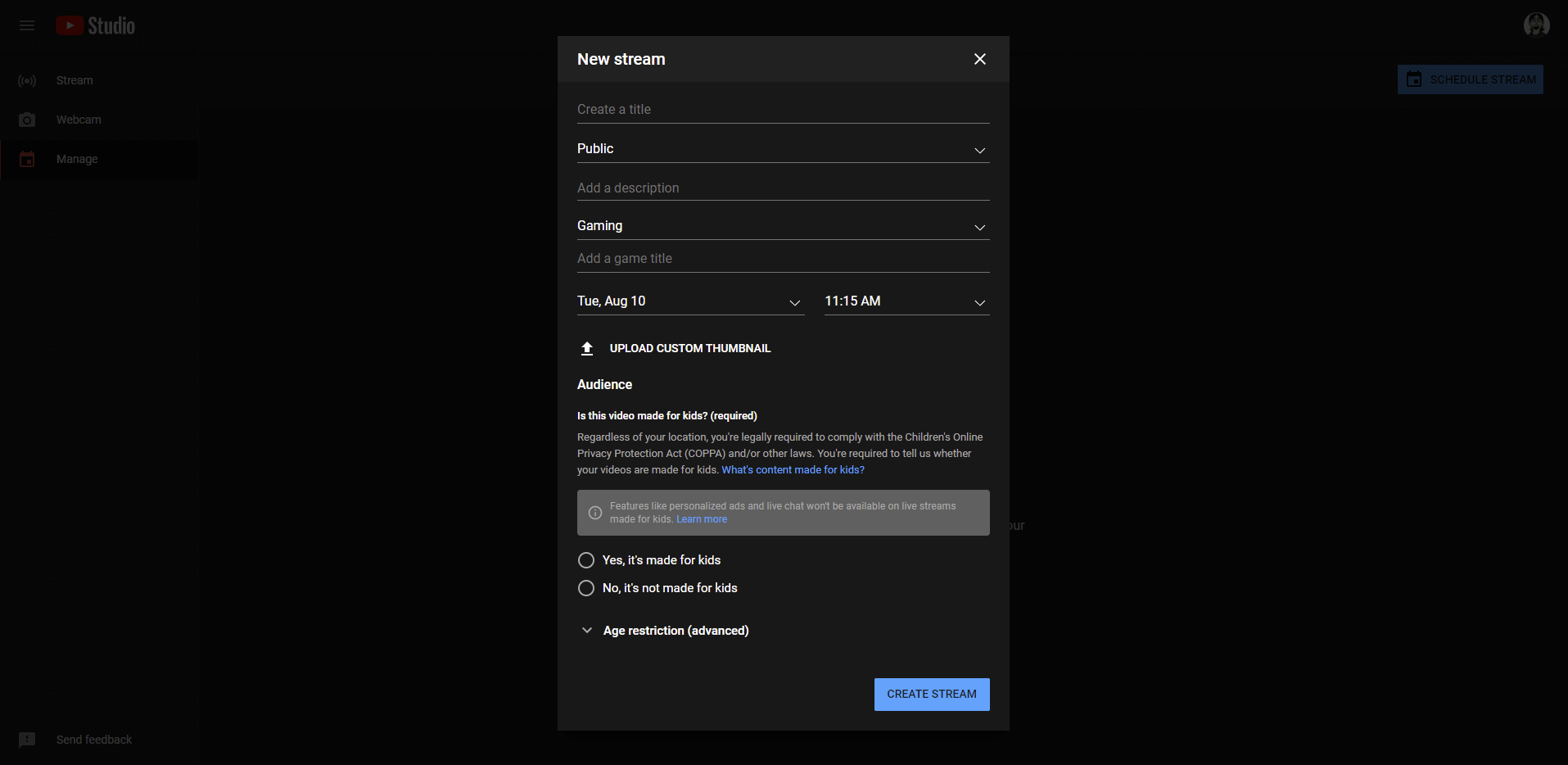
O YouTube tem a função de cronograma já integrado que lhe permite planejar suas transmissões. Esta função é especialmente interessante para criadores de conteúdo que já possuem uma comunidade de espectadores regulares já construída.
Você anunciará suas transmissões ao vivo pelo YouTube e todos os inscritos em seu canal receberão uma notificação sobre isso. Assim você pode criar antecipação mais cedo e dar aos seus espectadores tempo para se prepararem para sua transmissão - para pegar algo para comer, ter tempo livre ou simplesmente se priorizarem.
A função de cronograma está disponível para qualquer criador de conteúdo, planejar suas transmissões é fácil. Antes de iniciar sua transmissão ao vivo, você sempre será perguntado se quer iniciar a transmissão imediatamente ou agendá-la para mais tarde.
Assim, você pode determinar exatamente quando irá ao vivo - O que é o que seus espectadores verão nas notificações. Uma função prática e bem útil que não deve ser subestimada.
4 Sua primeira transmissão ao vivo
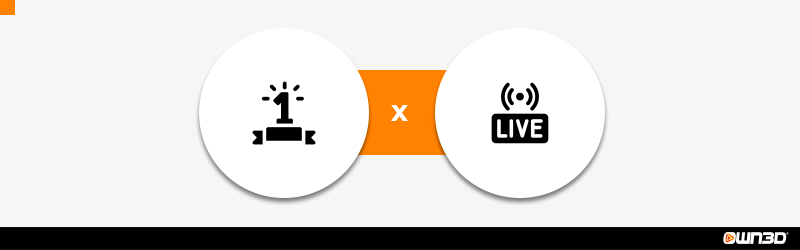
Nesta sessão vamos tomar conta de sua primeira transmissão ao vivo e como otimizar. Agora que você já sabe todas as formas de iniciar uma transmissão ao vivo, vamos para o cerne da questão. Vamos por todas as configurações de experts e modificar as opções abaixo.
Antes de iniciar sua transmissão com o OBS Studio, assim que tiver decidido transmitir com um codificador, você poderá ir para a página de visão geral de sua transmissão. Aqui você poderá ver tanto a janela de vídeo, de chat, de configurações de transmissão e de tudo que pertence a sua transmissão.
4.1 Configurações (URL, chave de transmissão, latência)
As configurações de transmissão mostram a você novamente o menu para a chave de transmissão que você já deve ter inserido em seu OBS, a URL de sua transmissão para poder compartilhar e a URL de sua transmissão reserva.
Quando selecionar a latência de transmissão, você deve considerar o que é maior prioridade para você: A qualidade de imagem ou uma transmissão livre de latência. Ao transmitir, latência é o delay que leva para o conteúdo transmitido chegar aos seus espectadores.
Então, se a latência for alta, a comunicação entre você e o chat pode sempre se atrasar ou ter um leve delay. Você pode escolher entre latência normal ou baixa no YouTube Live.
Latência normal dá a seus espectadores a melhor qualidade de imagem mas também causa delays, enquanto escolher baixa latência lhe dá uma velocidade rápida e quase sem lag para sua transmissão, ao custo de uma qualidade de imagem um pouco menor.
Portanto, pense com cuidado em qual configuração é a melhor para o seu propósito. Para transmitir vídeo games ou conteúdo parecido, a latência normal é a recomendada pois os espectadores geralmente preferem uma alta qualidade de imagem a uma transmissão livre de latência.
Entretanto, se você conversa muito com seu chat e valoriza a comunicação em (quase) tempo real, recomendamos a você a opção de baixa latência. Isto, ao custo de qualidade de imagem, também pode melhorar a dinâmica em sua transmissão.
4.2 Título, Categoria, Descrição do Título do Jogo, Thumbnail, etc.
4.2.1 Título
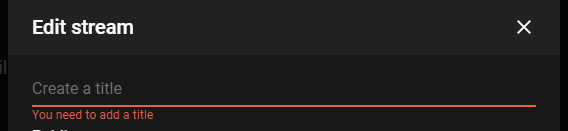
Uma configuração fundamental, que também pode afetar diretamente o número de espectadores, é o título de sua transmissão. Além da thumbnail, esta é a informação que o usuário tem antes de clicar em sua transmissão.
Por isso, você deve otimizar o título de sua transmissão, o que em prática significa que você deve providenciar todas as informações sobre que conteúdo está disponível em sua transmissão. Um título de "Minha primeira transmissão ao vivo" não vai capturar interesse.
" Especialmente espectadores novos em potencial geralmente decidem em alguns segundos se querem ver ou não uma transmissão, então um bom título ajuda a atrair mais espectadores novos para uma transmissão. Ademais, é importante... "
No contrário, pode até mesmo desencorajar, porque usuários querem assistir streamers mais profissionais possíveis. Além disso, é importante que o título não seja muito longo, apesar de conter toda a informação. Há o máximo de 100 caracteres de espaço, mas recomendamos que não utilize todo, pois pode não ser exibido para o usuário o título completo na prévia, mas só parte dele.
O quanto é exibido sempre depende de qual aparelho, tamanho do YouTube, e escala do display ou resolução de quem estiver navegando pelo YouTube. Ao invés de se apoiar em vários números, mantenha seu título conciso, chamativo e informativo quanto possível.
Muito mais importante é a visão geral do título, o que significa que a informação mais importante pertence bem na frente. O que seria o título do jogo, por exemplo, o que é diretamente apoiado por um título criativo que o segue. Exemplo: Witcher 3: Estamos caçando troféus!". O título não só mostra qual conteúdo o usuário verá, mas também vai por detalhes no que o diferencia de outras transmissões.
4.2.2 Descrição

O campo de Descrição é essencial e não deve ser ignorado. Aqui você pode gravar quem você é, e o que você faz e salvar suas contas de redes sociais. Mas o que faz deste campo tão interessante é o uso das famigeradas palavras-chave.
Convenientemente, estas palavras-chave também funcionam de fundo e servem para facilitar para as pessoas encontrem sua transmissão. Use esta função o mais efetivo possível para alcançar uma audiência mais ampla. As palavras-chave na descrição de sua transmissão devem descrever seu conteúdo da melhor forma possível e ainda cumprir as palavras-chave básicas. Para fazer sua transmissão se destacar ainda mais, você também pode incluir as primeiras palavras do título de sua transmissão em sua descrição também.
Assim elas vão funcionar como palavras-chave e ajudar a sua transmissão a ser mais visível. Também pode ser útil adicionar mais elementos interativos a sua descrição, como links de playlists que levam diretamente a seu canal. Finalmente, você também deve lembrar as pessoas de se inscrever em seu canal gratuitamente. Para que a descrição não só maximize sua audiência, mas também consiga espectadores regulares.
4.2.3 Thumbnails
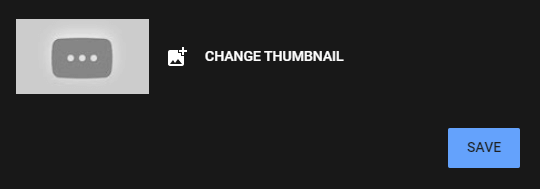
Você provavelmente já conhece as thumbnails por vídeos que você pode encontrar no YouTube. Mas você também pode utilizá-las em sua transmissão ao vivo. Thumbnails boas e de alta-qualidade chamam atenção de usuários e podem convencê-los a clicar em sua transmissão!
Elas devem ser individuais e perfeitamente adaptadas para o conteúdo e efetivamente fazer as pessoas quererem ver mais. Se você for familiarizado com o básico de edição de imagem, você já pode criar thumbnails lindas e chamativas. Se não for este o caso, você pode se apoiar em uma das muitas ferramentas de criação de thumbnails que podem ser encontradas pela internet.
Algumas delas são gratuitas e bem fáceis de usar. Caso esteja em dúvida, você também pode tirar uma simples foto e rotulá-la com o Microsoft Paint.
4.2.4 Playlists
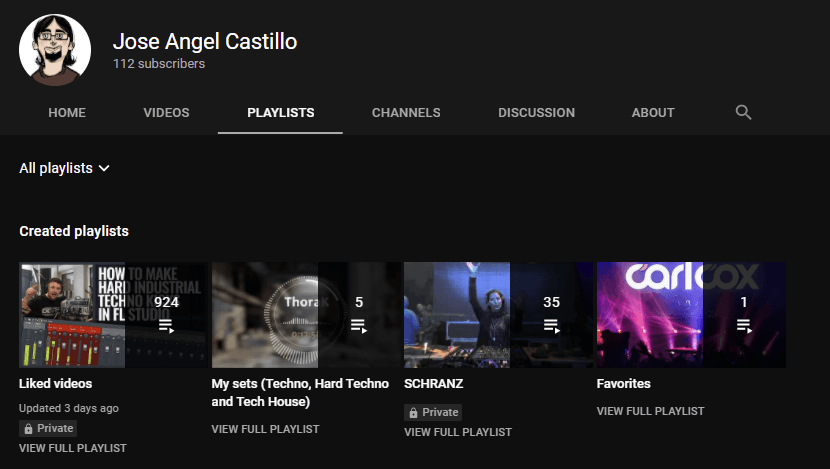
As playlists do YouTube são especialmente interessantes para projetos que não podem ser completados em uma transmissão - Como por exemplo, "Vamos Jogar" de video games. Pouquíssimos jogos podem ser jogados em apenas uma transmissão, o que significa que você terá que dividir sua "Vamos Jogar" em várias transmissões. Com uma playlist, você pode garantir que haverá ordem em seu canal e que os espectadores terão uma visão geral melhor do conteúdo em seu canal.
O tópico de restrição de idade pode ser especialmente importante se estiver mostrando conteúdo inadequado para menores de 18. Principalmente para gamers, pois alguns jogos são lançados apenas para maiores de 18, o que logicamente leva ao fato de que a transmissão deste jogo também é para maiores de 18. Caso esteja em dúvida, encontre a classificação etária do jogo que quiser transmitir antes de iniciar o jogo.
5 O Chat ao Vivo
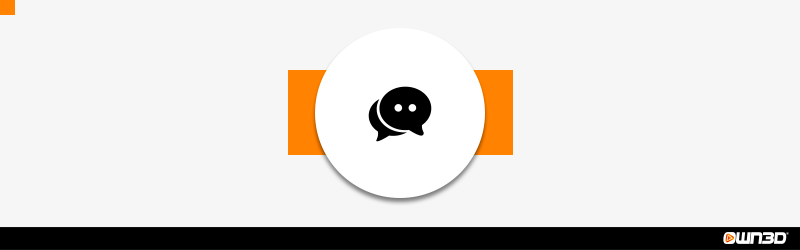
O chat ao vivo de sua transmissão no YouTube é o elo essencial entre você e seus espectadores. É nele que a transmissão acontece, e é também onde muitos dos momentos memoráveis de uma transmissão ao vivo acontecem.
É o pivô de sua transmissão e serve como a fonte perfeita e mais ou menos sem filtro de feedback. É por isso que você deve prestar o máximo de atenção em seu chat ao vivo que puder enquanto ainda estiver realizando o conteúdo que estiver apresentando.
Como funcionam as diferentes funções de seu chat, no que você deve prestar atenção e como você pode fazer certas configurações básicas, iremos explicar tudo isto para você nesse extenso capítulo.
5.1 Básicos e o menu de 3 pontos
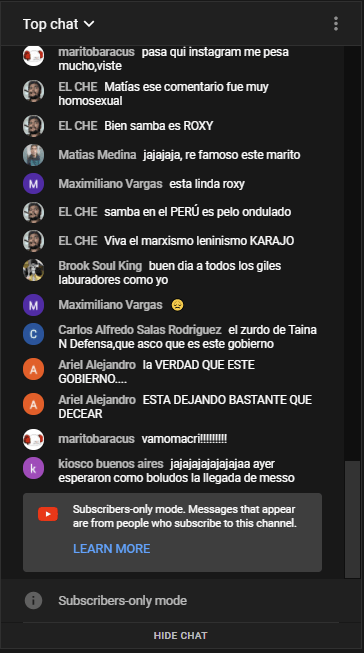
Toda transmissão ao vivo pelo YouTube automaticamente possui um chat ao vivo. Ele será ativado assim que sua transmissão começar. Quando você arquiva suas transmissões, até mesmo o chat é salvo e usuários podem ver o chat em tempo real como quando eles assistirem o VOD em seu canal ou na playlist correspondente.
Tanto você, como o criador do conteúdo, e seus espectadores podem também ver o chat ao vivo numa nova janela ao invés de no lado direito da janela do navegador. Esta função é especialmente interessante para pessoas que possuem múltiplos monitores, pois lhes permite iniciar a transmissão em tela cheia e ainda assim seguir o fluxo do chat. Você pode exibir o chat em nova janela ao clicar no menu de 3 pontos no lado direito superior e então selecionar o item de menu "Exibir chat em nova janela".
Além das próprias mensagens de chat, porém, o chat também exibe algumas informações adicionais que podem ser importantes para você e seus espectadores. Como por exemplo suas mensagens serem destacadas com um símbolo especial (coroa) para que eles não se percam no meio do chat. Além disso, se você participa de algum Programa de Parcerias do YouTube, você tem a opção de adicionar um logo especial para as mensagens de seus membros.
Especialmente em transmissões ao vivo com muitos espectadores, podem rapidamente se tornar um pouco confusas. Por isso, o YouTube introduziu a função de "Top Chat", que qualquer espectador pode ativar individualmente. Quando ativada, todas as mensagens spammadas são filtradas para que apenas as mensagens importantes sejam exibidas no fim.
Outra função quando clica no menu de 3 pontos é exibir todos os participantes do chat. Aqui você consegue uma lista de quais usuários estão participando do chat no momento. Esta função pode ser útil para que você tenha a possibilidade de encontrar certos usuários e mencioná-los pelo nome. A propósito, isto funciona ao adicionar @[Usuário] na mensagem do chat.
5.2 Super Chat & Super Sticker
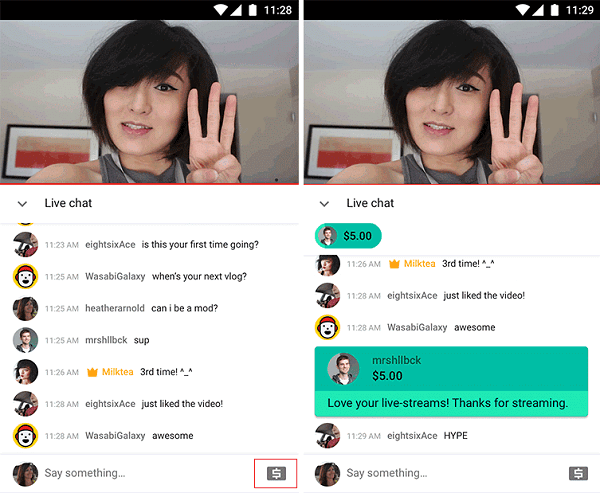
O Super Chat é uma forma interessante de ganhar dinheiro com seu trabalho como criador de conteúdo ao vivo no YouTube. Seus espectadores podem enviar uma mensagem via Super Chat e anexar nelas uma quantia livremente selecionável de dinheiro a esta mensagem.
Não só isto vai fazer a mensagem ser destacada com uma cor particularmente chamativa e que se destaque na plateia de mensagens "normais", mas também faz com que a mensagem seja fixada no chat. Isto significa que, por um certo período de tempo, dependendo da quantidade da doação, ela será permanentemente visível para todos os usuários no topo do chat.
Então se seus espectadores tiverem algo em mente, alguma coisa que eles realmente querem botar para fora, mas o chat está muito cheio e é difícil para você dar a todas as mensagens a atenção que elas merecem, eles podem se certificar que a mensagem seja vista em qualquer caso ao fazer uma pequena contribuição monetária.
É bem frequente o caso de que uma doação pelo Super Chat seja imediatamente seguida de um texto, porque seus espectadores podem se sentir lembrados de que gostam tanto de seu conteúdo que querem te apoiar. Então não é incomum que uma doação no Super Chat seja seguida de uma doação no Super Chat, para que você, como streamer, consiga se manter.
Então o Super Chat não só é uma fonte de renda bem lucrativa, mas também te ajuda a criar um laço entre você e sua comunidade, e também serve como divulgação indireta - pois quando uma mensagem no Super Chat aparece, espectadores se sentem lembrados de que devem lhe apoiar também.
Paralelo ao Super Chat, também há a função de Super Sticker. Estas funcionam de forma parecida com o Super Chat, exceto que ao invés de mandar uma mensagem escrita, espectadores mandem um sticker e anexam nele a doação.
Tanto o Super Chat quanto os Super Stickers estão disponíveis em seu canal assim que ele tiver pelo menos 1000 inscritos e participar do Programa de Parcerias do YouTube
Você pode aprender mais sobre do que se trata o Programa de Parcerias do YouTube no capítulo 7 "Como ganhar dinheiro com o YouTube" abaixo.
6 Análises de canal no YouTube
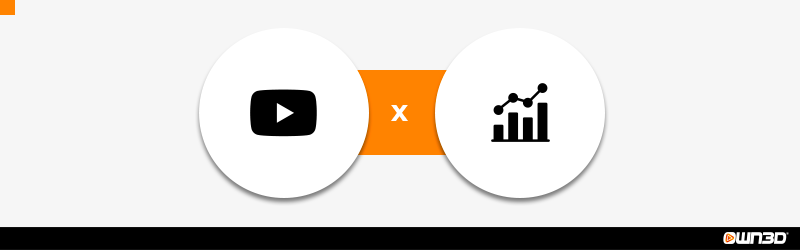
Como um criador de conteúdo ativo no YouTube, naturalmente você irá querer saber como seu conteúdo é recebido por sua audiência, como suas transmissões são diferentes umas das outras em termos de performance, e se seus números estão crescendo ou diminuindo.
Apenas com boas análises de dados que você pode descobrir se há espaço para desenvolvimento e que parafusos você deve apertar para poder maximizar seu alcance. Esta possibilidade é oferecida a você pela função de análise de canal, que pode ser encontrada no YouTube Studio.
Como toda a coisa funciona, como você poderá ler os dados e o que você deve manter em manter, vamos lhe explicar neste capítulo.
6.1 Básicos
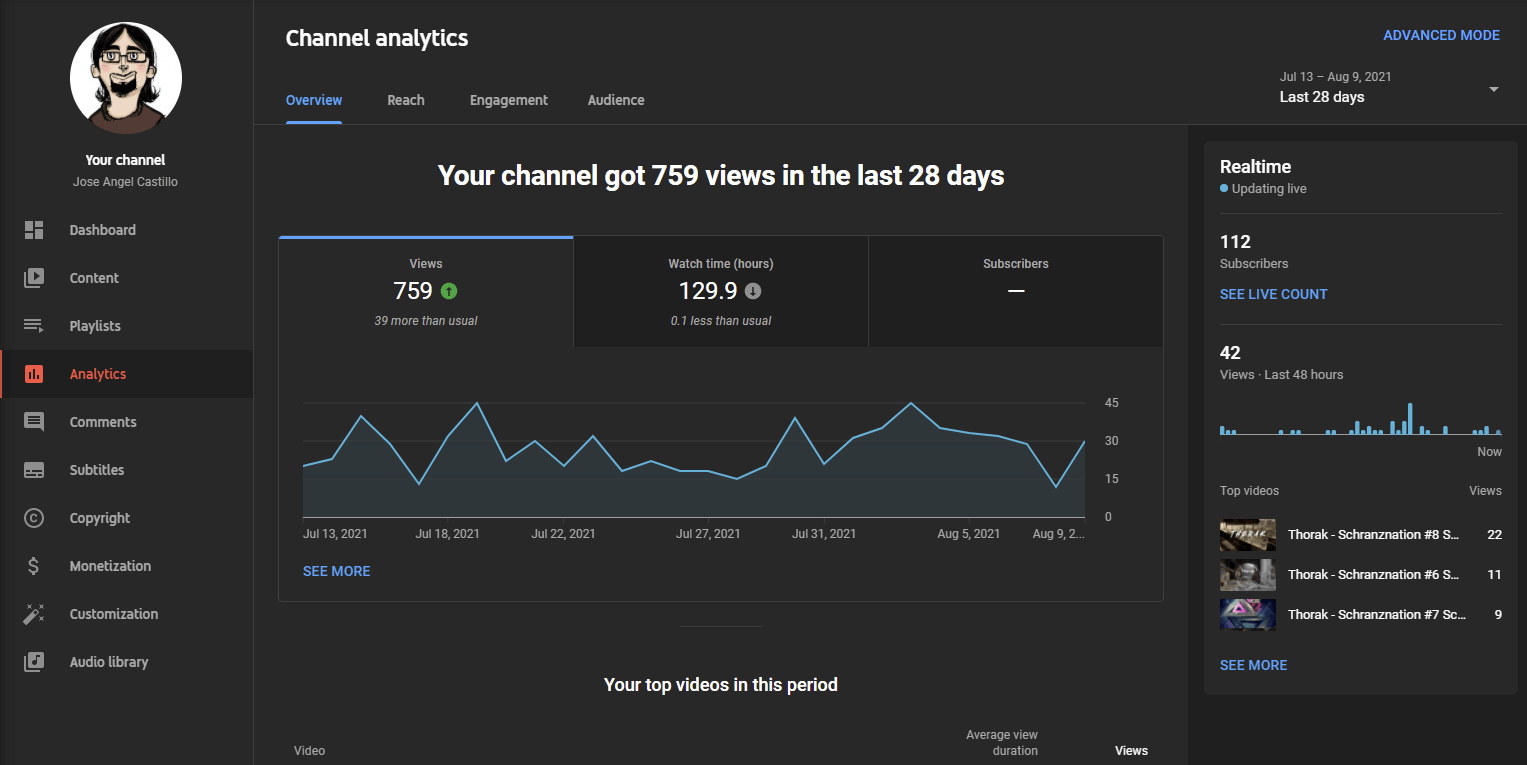
Você pode ver as análises correspondentes e valores de medidas de suas transmissões ao vivo tanto durante quanto depois que a transmissão tenha encerrado. Durante a transmissão, os dados estarão disponíveis no painel de controle da transmissão ao vivo. Este é o menu que é exibido quando você começar sua transmissão.
Aqui você pode ver uma prévia do que seus espectadores verão, o chat ao vivo, as configurações de transmissão e também as análises.
Para uma visão mais detalhada de seus dados, você pode utilizar o YouTube Studio. Para ter uma noção, simplesmente navegue pelo menu de Análises quando estiver no YouTube Studio ao clicar no botão correspondente ao lado esquerdo da página de visão geral.
Repare que as medidas estão disponíveis por um máximo de 72 horas até o fim de sua transmissão. Assim que tiverem expiradas, os dados são automaticamente deletados. Por isso, você deve analisar suas transmissões passadas o mais cedo possível.
Além da opção de ver os dados de suas transmissões ao vivo, você também pode, é claro, dar uma olhada mais de perto em seus vídeos baixados, incluindo transmissões passadas no formato VOD.
6.2 Lendo as análises de dados corretamente
Na visão geral em tempo real de seus dados durante a transmissão ao vivo, vários valores são exibidos. Na aba de "Análises" no painel de controle de sua transmissão, você pode ver os dados seguintes. Os dados são atualizados regularmente durante a transmissão.
- Espectadores Simultâneos: Este valor descreve o número de espectadores na última vez atualizada.
- Frequência de Chat: Este mostra o quão ativo seu chat ao vivo é e quantos usuários estão ativamente utilizando o chat no tempo dado.
- Replays: Este é o número de visualizações, ou cliques totais em sua transmissão ao vivo.
- Tempo médio de reprodução: A média do quanto de tempo seus espectadores estão vendo sua transmissão.
Ao manter um olho ativo nestas análises, você pode trazer certos ares novos em sua transmissão durante um período mais quieto ou mais inativo ao tomar ações específicas durante suas transmissões.
Na frequência de chat mostra, por exemplo, uma tendência negativa, você pode se direcionar diretamente ao chat e pedir por feedback ou sugestões para melhora. Você também pode utilizar várias ações dentro do jogo para trazer uma reação ou outra no chat, como sorrisos ou comentários sobre a situação.
Desta forma, a transmissão sempre será mais ou menos ativa. Você também pode influenciar diretamente o tempo de reprodução ao manter seu conteúdo interessante e evitar o tédio durante sua transmissão.
Em termos concretos, isto significa nada mais que: Sempre se mantenha no ritmo, comente o que estiver acontecendo na transmissão, tenha certeza de que os momentos valem a pena assistir, e inclua o chat.
Você receberá uma análise detalhada de dados após sua transmissão no YouTube Studio. Aqui você pode novamente ver exatamente como suas transmissões ao vivo passadas se desenvolveram e se seus novos espectadores têm se juntado regularmente ou se pessoas estão largando de mão, utilizando de dados e diagramas. Na sessão de análises no YouTube Studio você pode ver e analisar as seguintes medidas em detalhes.
- Replays: Este é o número de visualizações, ou de cliques totais em sua transmissão ao vivo.
- Novos inscritos: Quantos novos inscritos você ganhou durante a transmissão ao vivo? Este item de menu te mostra.
- Tempo de Reprodução: O tempo total de reprodução de todos os usuários é adicionado e exibido aqui.
- Duração: A exata duração de sua transmissão passada.
- Tempo médio de reprodução: O tempo médio de reprodução de usuários que viram sua transmissão.
Além de dados que você pode ver durante sua transmissão ao vivo, a ferramenta de análises do YouTube Studio lhe dá uma ótima forma de avaliar sua transmissão em medidas também.
Após apenas algumas transmissões, você terá a sensação de como suas análises devem ser efetivamente avaliadas. Apenas ao comparar as últimas transmissões umas com as outras você pode ter uma ideia do que você precisa melhorar e quais áreas você já está fazendo certo.
Análises de Canal são extremamente importantes para você como um ambicioso streamer no YouTube, porque muitos streamers tem potencial para otimização em muitas áreas, especialmente nos primeiros dias.
7 Como você pode ganhar dinheiro com o YouTube…
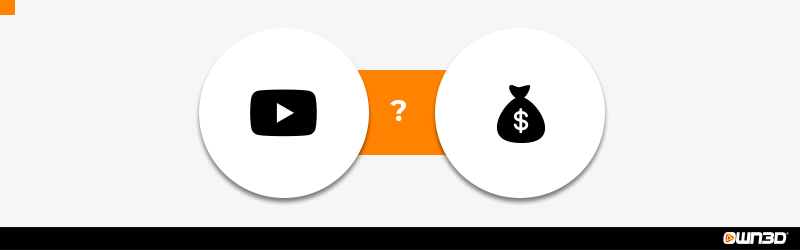
Transforme seu hobby em uma profissão - seja um criador de conteúdo e ganhe dinheiro com transmissões. Provavelmente é o sonho de muitos streamers por aí, mas mesmo que as oportunidades de ganhos pelo YouTube Live sejam muito boas, você como um novato primeiramente deve ter que passar por um ou outro obstáculos. E mesmo que estes obstáculos pareçam intangíveis de primeira, deixa eu te falar: Basicamente qualquer um que comece um negócio precisa da motivação necessária e uma porção de ambição para ter a chance de ganhar um bom dinheiro como streamer no YouTube.
Quais são os requerimentos, do que se trata o Programa de Parcerias do YouTube e como a fonte deste ganho pode parecer no fim em termos concretos, nós iremos explicar neste capítulo.
7.1 Básicos & Requerimentos
A maior plataforma de vídeo do mundo é o lar de dezenas de milhares de criadores que geram renda com seus conteúdos. O que esse conteúdo é no fim, quais tópicos são abordados, e qual público alvo é dirigido são de importância secundária de primeira vista.
Qualquer um pode criar conteúdo da forma que quiserem no YouTube, contando que não viole suas diretrizes. Então, na teoria, qualquer um pode ganhar dinheiro. Precisamente porque existe um grupo alvo para quase todo tópico.
Mas não importante o quanto você queira ganhar dinheiro no YouTube com conteúdo de vídeo ou transmissão: O pré-requisito básico para isto é que você participe do famoso Programa de Parcerias do YouTube
7.2 Programa de Parcerias do YouTube
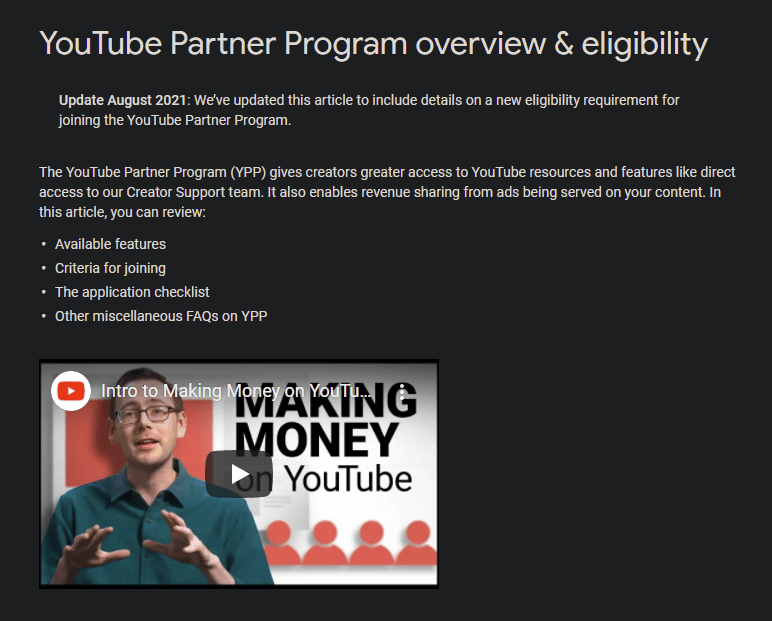
O Programa de Parcerias do YouTube é um programa abrangente que permite a criadores de conteúdo ganhar dinheiro com seu conteúdo no YouTube. Para poder se inscrever neste programa, seu canal precisa cumprir alguns requerimentos. Você pode encontrar quais são estes na seguinte lista.
· Você precisa ter pelo menos 18 anos.
· Seu canal precisa ter mais de 1000 inscritos.
· Você precisa ter o tempo de reprodução de pelo menos 4000 horas em seus vídeos nos últimos 12 meses.
· Você precisa seguir estritamente as diretrizes de monetização do YouTube.
· O programa de afiliados do YouTube deve estar disponível no país onde você vive.
· Você deve ter conectado a conta de seu canal com o Google AdSense.
Assim que tiver preenchido estes requerimentos, você pode oficialmente se inscrever no Programa de Parcerias do YouTube. Como eu disse, você pode se inscrever - mas só porque você cumpriu os requerimentos do YouTube, não significa que você vai ser automaticamente aprovado para o PPY.
Cada inscrição para o PPY é pessoalmente avaliada em detalhes pela equipe do Google. Além dos requerimentos básicos que seu canal deve cumprir, é importante uma coisa em particular para estes responsáveis no YouTube: que este canal cumpra com as diretrizes do YouTube.
Após sua inscrição, seu canal será examinado atentamente e analisado, e será feita uma decisão individual será feita se o canal vai ou não participar do programa de parcerias. Ao se inscrever, você automaticamente aceita os termos de uso do YouTube, em que você explicitamente diz que cumprirá com todas as diretrizes.
Se não for este o caso, sua inscrição será rejeitada. Então você deve se certificar que você está publicando seu conteúdo numa plataforma que providência a você as oportunidades necessárias de armazenamento, alcance, publicidade, serviço e monetização. Então, você é virtualmente um convidado no YouTube - portanto, você terá que seguir as regras que o anfitrião disse para seguir.
7.3 Oportunidades de Monetização
Assim que tiver se juntado ao programa de afiliados do YouTube, você terá muitas formas diferentes de ganhar dinheiro com seu canal. Porém, cada uma destas opções possui seus próprios requerimentos individuais, nos quais devem ser reativados se foram cumpridos com sucesso.
Você pode ganhar dinheiro com renda de propagandas diretamente após se juntar ao Programa de Parcerias do YouTube. Os requerimentos são os mesmos de se unir ao PPY, que depois vão automaticamente de mãos dadas. Será permitido para você colocar propagandas personalizadas para seus usuários, nos quais você pode ganhar dinheiro. A forma mais clássica e fácil de monetizar seu canal.
Você também pode oferecer para seus espectadores afiliação ao canal desde o início. O sucesso deste método depende imensamente de como seus usuários recebem seu conteúdo e se eles vão sentir que precisam lhe apoiar como um criador de conteúdo diretamente de suas carteiras.
Afiliados ao canal são uma coisa ótima - tanto para você como streamer, quanto para seus espectadores e fãs. O último tem a oportunidade de te apoiar mensalmente com uma quantia fixa de dinheiro, mas em retorno também recebem benefícios como conteúdo exclusivo na área para membros ou emojis personalizados. Você pode ler mais sobre afiliados em nosso último capítulo.
Super Chat e Super Stickers estão disponíveis para você e seus espectadores quando você se une ao Programa de Parcerias do YouTube. Com esta função, seus espectadores podem marcar e destacar suas mensagens no chat por uma pequena quantia em doação. Quanto maior a quantia, mais animadora e longa será a mensagem fixada no topo do chat. Tudo que você precisa saber sobre o Super Chat e Super Stickers pode ser encontrado acima no capítulo de Chat ao Vivo.
Você também pode oferecer a seus espectadores sua própria loja de mercadorias integrada ao YouTube. Lá você pode postar e vender seus produtos. De camisetas e canecas de café até roupa de cama - não existem limites para sua criatividade. Esta função será ativada assim que seu canal atingir mais de 10,000 inscritos.
8 Inscritos, Membros, Benefícios, Emojis & Emblemas.
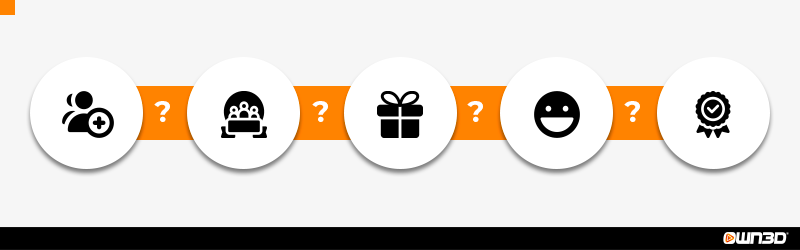
Então qual é a diferença entre as diferentes formas de apoiar o seu canal? Qual a diferença entre inscrito e membro? Quais são os níveis de afiliação? Vamos responder questões sobre este e outros tópicos no capítulo final de nosso guia definitivo do YouTube Live.
8.1 Inscritos
Uma inscrição no YouTube é completamente gratuita para tanto o criador de conteúdo quanto o espectador. Tudo que o espectador precisa para poder se inscrever ao seu canal é uma conta no YouTube. Ao clicar no botão "Inscrever", o usuário silenciosamente declara que ele gosta do conteúdo desse canal.
Por causa disso, ele ou ela não só é um apoiador do canal, mas também recebe notificações sobre atualizações e transmissões ao vivo por vir. Mesmo que inscritos não tragam dinheiro diretamente, eles são a validação perfeita de seu trabalho como criador de conteúdo e streamer.
Ao mesmo tempo, um número crescente de inscritos naturalmente vem de mãos dadas com visualizações mais estáveis. Qualquer um que se inscrever no seu canal vai quase que certamente lhe visitar novamente e mais cedo ou mais tarde vai se deparar com seus vídeos e transmissões ao vivo.
Inscritos entusiasmados, é claro, também são indiretamente publicidade gratuita, porque assim que você encontrar um canal que você goste, naturalmente você vai querer compartilhá-lo com seus amigos. Isto eventualmente levará a palavra de seu canal adiante e um único inscrito levará a mais três.
8.2 Afiliados
O status de "afiliado" é fundamentalmente diferente de um inscrito. Enquanto uma inscrição é gratuita, sem exceção, uma afiliação é cobrada, sem exceção. Você encontrará um capítulo detalhado neste artigo sobre os requerimentos para oferecer afiliação do canal para os usuários. Como um operador do canal, você tem a possibilidade de oferecer afiliação aos seus membros. O quão caro será isto, é de sua escolha!
Espectadores têm a escolha de se registrar para uma afiliação única ou uma afiliação recorrente mensal. Você também pode oferecer até cinco diferentes níveis de afiliação, nos quais são vinculadas em preço e habilitam mais benefícios para afiliados conforme os níveis aumentam. Repare que você deve oferecer ao menos um novo benefício para cada nível acima. Você pode realizar estas configurações no seu YouTube Studio na sessão "Monetização".
Uma forma comum de cambalear entre estes diferentes níveis de afiliação é ter uma seleção de emojis e logos utilizáveis para o usuários expandidos conforme os níveis aumentam. Você também pode adicionar conteúdo exclusivo e seu canal para afiliados, no qual podem ser visualizados apenas por membros do nível que você definir. Desta forma, você aumenta o incentivo de seus espectadores para se tornarem afiliados em seu canal.
8.3 Emojis & Emblemas
Seus leais afiliados do canal podem aproveitar emojis & emblemas exclusivos e customizados. Faça upload de emojis particularmente lindos ou animadores para seus afiliados para recompensá-los por seu apoio e dar aos outros espectadores um incentivo para também se tornarem afiliados.
Além disso, afiliados de seu canal também recebem logos personalizados que aparecem em frente aos seus usuários no chat. Desta forma, fica sempre claro quem está te apoiando monetariamente! Você também pode oferecer logos que mudam de aparência dependendo de quanto tempo eles lhe apoiam. Alguém que acabou de se inscrever em uma nova afiliação não vai ter o mesmo logo na frente de seu nome de alguém que esteve lá por 2 anos.
Uma boa forma de ilustrar os diferentes níveis de logo é utilizar cores. Enquanto um logo branco fica bem básico, um afiliado de 2 anos pode exibir um logo dourado no chat. Você pode encontrar diversos diferentes logos & emojis em nossa loja, é claro.
9 FAQ - Transmissão pelo YouTube.
Para problemas mais comuns que podem ocorrer numa transmissão ao vivo pelo YouTube, izemos um sumário de soluções adequadas para você.
Eu tenho que pagar por uma transmissão ao vivo pelo YouTube?
Não. No YouTube você pode transmitir e fazer upload de vídeos absolutamente de graça.
Por que minha transmissão ao vivo no YouTube está tão quieta?
Isto pode ser devido as configurações em seu software de transmissão. A melhor coisa a se fazer é aumentar o controle de áudio pelo seu microfone.
Por que minha transmissão ao vivo pelo YouTube está caindo?
Isto pode ter diversos motivos: Sua taxa de carregamento pode ser muito baixa ou conturbada, seu CPU pode estar sobrecarregado ou as configurações em seu software de transmissão não são as ideais. No YouTube você pode encontrar diversos bons tutoriais que podem te ajudar nestes casos.
Transmissões ao vivo pelo YouTube sem câmera?
É possível. Mas considerando o grande número de streamers, você deveria considerar utilizar uma câmera. Transmissões ao vivo pelo YouTube nos quais você pode ver os streamers basicamente possuem mais fluxo de espectadores.
Onde posso encontrar transmissões ao vivo pelo YouTube?
Na página inicial do YouTube, vá em "Ao Vivo" no menu vertical esquerdo. Lá você será apresentado a várias transmissões ao vivo como sugestões.
Sob a aba "Gaming" você encontrará transmissões no YouTube de vídeo games ocorrendo no momento.
Como consigo dinheiro fazendo transmissões ao vivo pelo YouTube?
Existem diversas formas de ganhar dinheiro com transmissões ao vivo pelo YouTube. O jeito mais fácil disso é colocando propagandas. Você pode encontrar mais informações aqui. Outras possibilidades estão presentes em nosso artigo "Ganhe dinheiro com a Twitch".



































